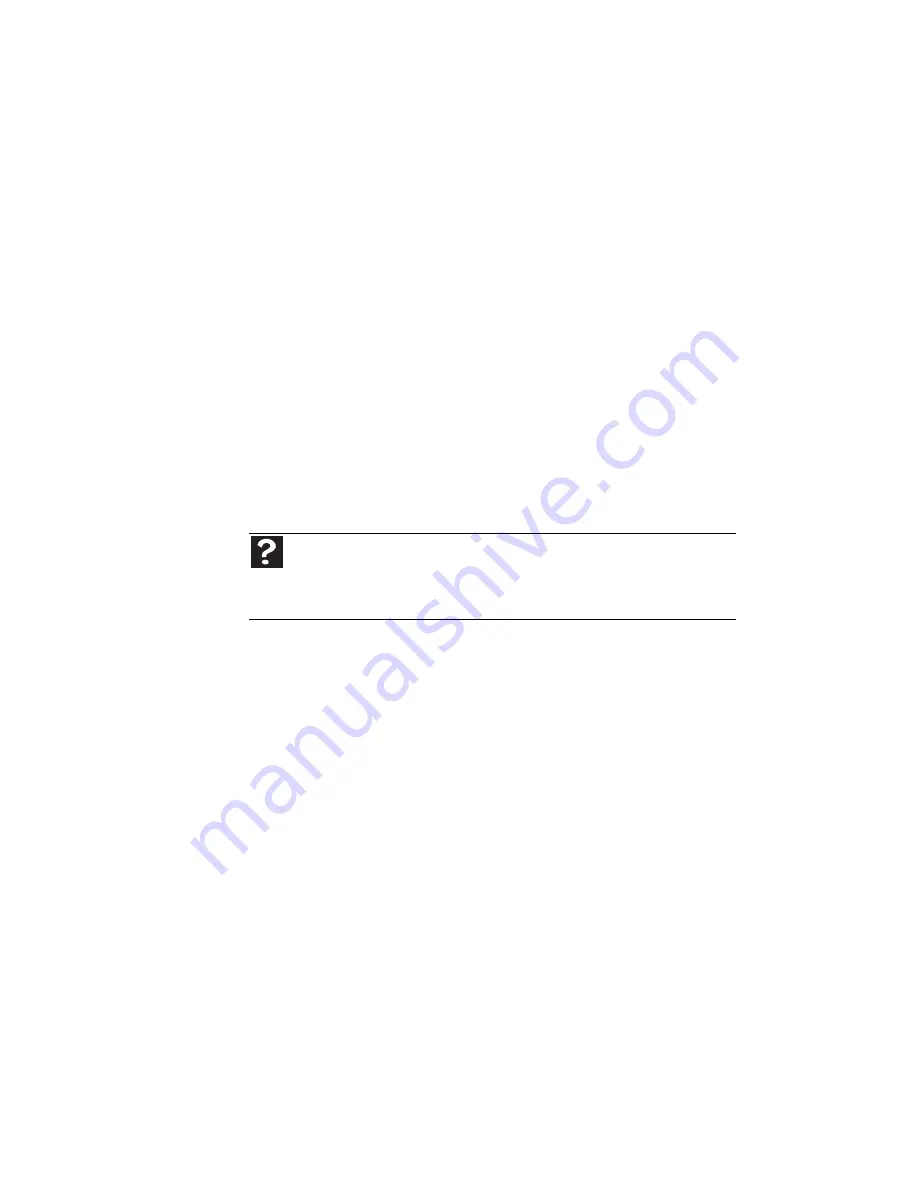
KAPITOLA 9: Odstraňování potíží
120
Myš
Viz také
„Touchpad“ na straně 128
.
Externí myš nefunguje
•
Zkontrolujte, zda je kabel myši správně připojený.
•
Vypněte a znovu spust’te notebook.
•
Odpojte všechny prodlužovací kabely a přepínací
skříňky.
•
Chcete-li zkontrolovat, zda je port pro připojení myši
funkční, připojte k němu myš, o které víte, že funguje.
Externí myš funguje nepravidelně
•
Vyčistěte myš.
•
Některé vzory na podložkách pro myši mohou optické
myši zmást. Vyzkoušejte myš na jiném povrchu.
Sítě (pevné)
Nejsou vidět další počítače v pevné síti Ethernet
•
Zkontrolujte, zda je kabel Ethernet připojený ke konektoru
Ethernet na notebooku. Zkontrolujte, zda je druhý konec
zapojen do směrovače. Informace o umístění sít’ového
konektoru naleznete v části
„Pravá strana“ na
straně 8
.
•
Zkontrolujte, zda jsou všechny počítače připojené
do zásuvky elektrické sítě a zda jsou zapnuté.
•
Zkontrolujte, zda je směrovač připojený do zásuvky
elektrické sítě a zda je zapnutý. Většina směrovačů
je vybavena světelným indikátorem, který ukazuje,
zda je zařízení v provozu. Další informace naleznete
v dokumentaci dodané se směrovačem.
•
Zkontrolujte, zda všechny počítače v síti mají stejný
název pracovní skupiny.
Nápověda
Chcete-li získat další informace o odstraňování potíží se sítí,
klepněte na tlačítko
Start
a vyberte příkaz
Nápověda a podpora
. Do
pole
Vyhledávání v nápovědě
zadejte klíčové slovo
odstra
ň
ování potíží
sít
ě
a stiskněte klávesu
E
NTER
.
Summary of Contents for ML6227z
Page 1: ... NOTEBOOK REFERENČNÍ PŘÍRUČKA ...
Page 2: ......
Page 8: ...Obsah vi ...
Page 12: ...KAPITOLA 1 O této referenční příručce 4 ...
Page 48: ...KAPITOLA 3 Instalace a úvod 40 ...
Page 98: ...KAPITOLA 7 Údržba notebooku 90 ...
Page 108: ...KAPITOLA 8 Upgrade notebooku 100 ...
Page 160: ...152 Rejstřík ...
Page 161: ......
















































